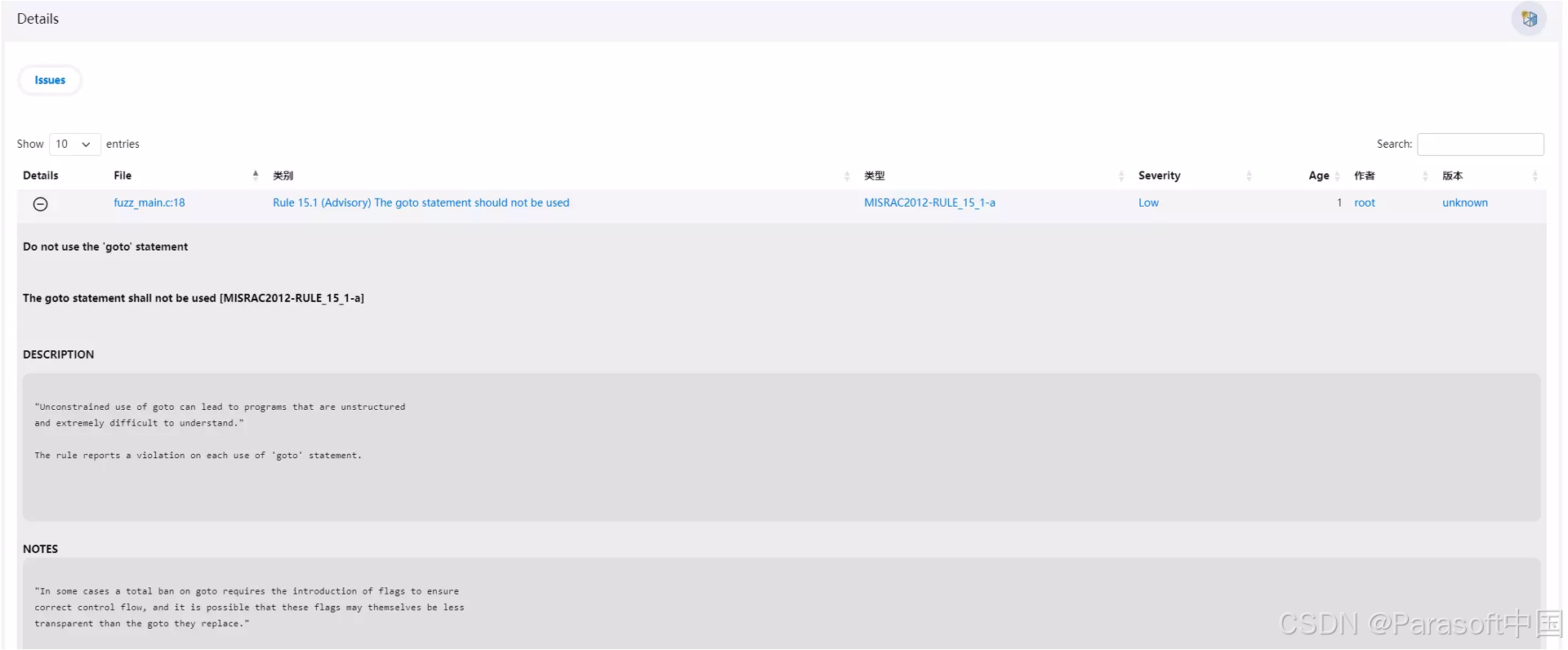📖 介绍**:**
本篇介绍如何使用Jenkins上的插件Parasoft Findings,应用到C/C++test项目中。
✅ 准备工作:
- Jenkins
- 项目
- C/C++test 10.4以上版本及有效的许可证
视频教学:
Parasoft与Jenkins插件集成
安装插件:
首先来到Jenkins系统管理 ➡️插件管理 ➡️Available plugins,搜索找到"Parasoft Findings"安装,安装完成之后如下所示:

设置:
项目部署中,需要将C/C++test测试报告生成在工作空间目录下,然后添加构建后操作:
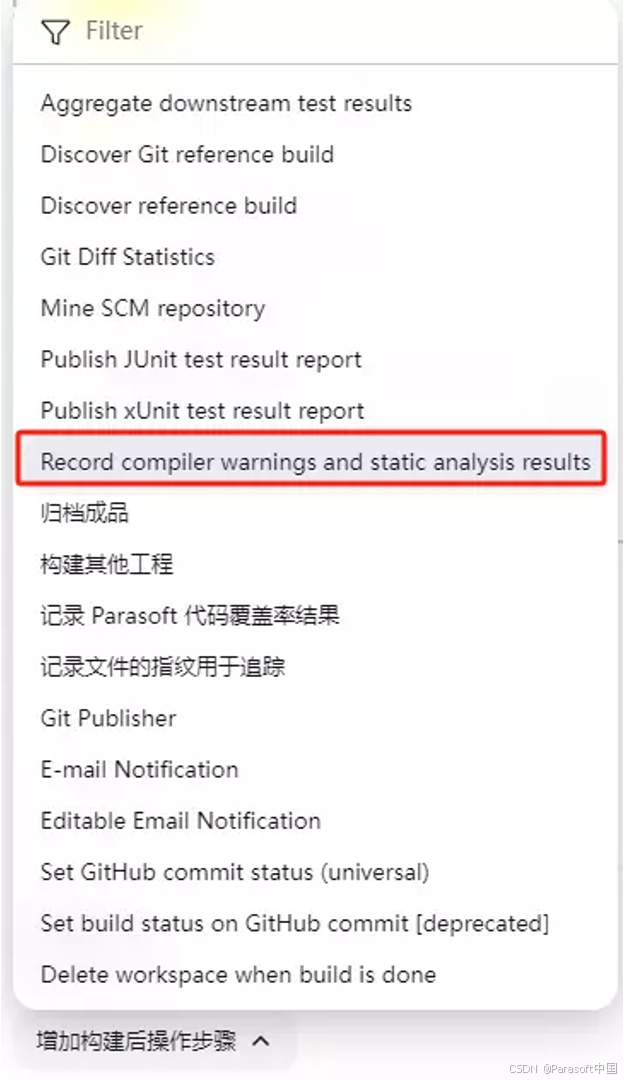
将Tool设置成"Parasoft结果"。如果跟我设置一样,每次清空报告目录的话,那么最新生成的报告都是report.xml,那么可以如下设置:
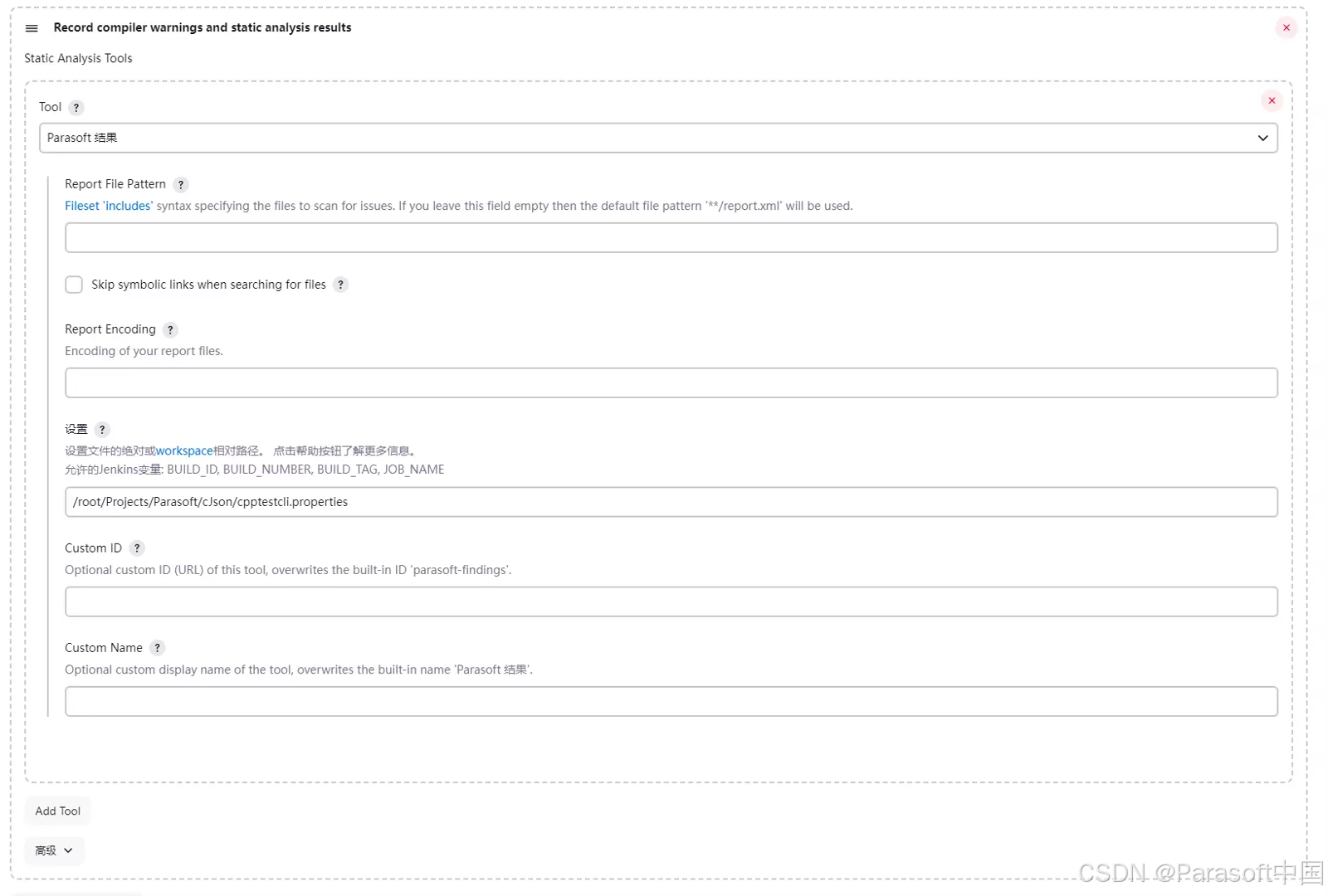
查看报告:
这是最终呈现的结果,多次运行会有趋势图:
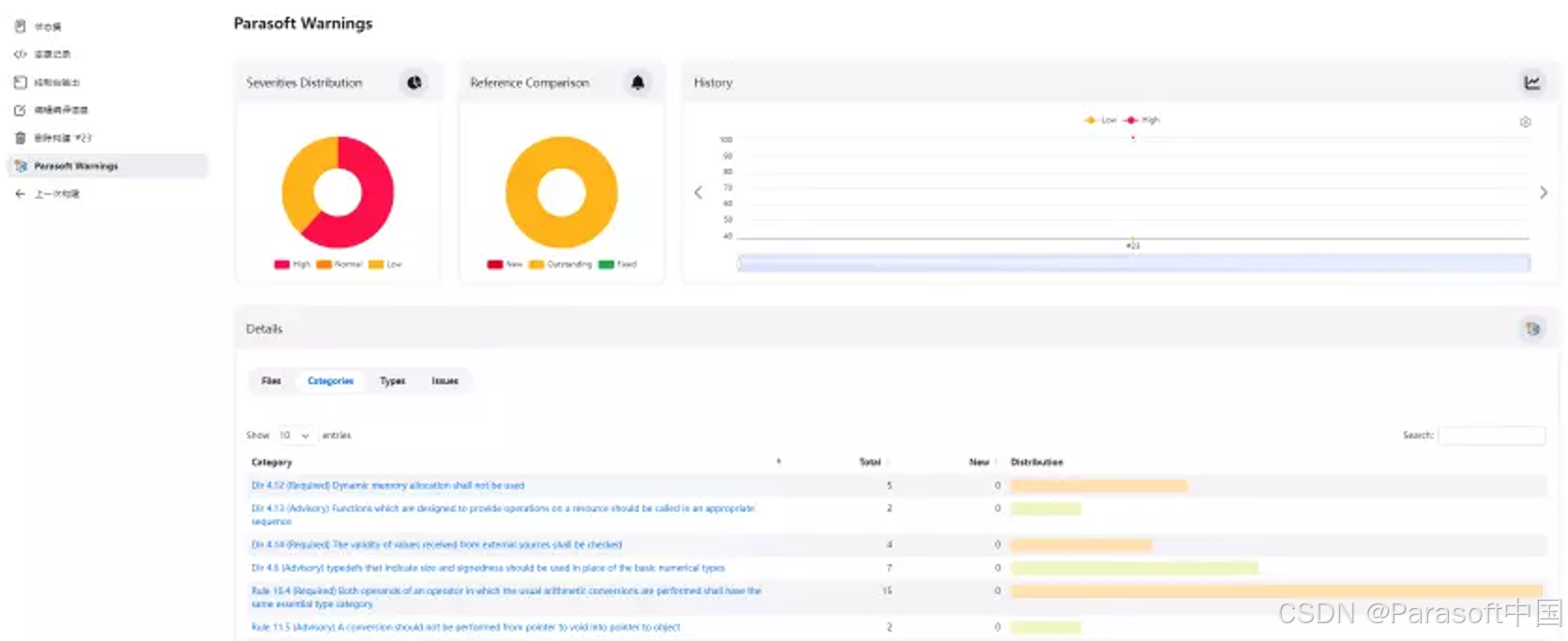
点击查看详情,可以看到该规则的详细说明、具体代码行等等信息: